win101903怎么关闭开机多余启动项 win101903删除多余开机启动项的方法
更新时间:2022-12-28 11:05:51作者:huige
很多人在升级安装win101903系统之后,想要提高电脑的开机速度,那么可以通过关闭开机多余启动项来进行提升,可能还有部分用户并不知道win101903怎么关闭开机多余启动项吧,针对这个问题,本文给大家介绍一下win101903删除多余开机启动项的方法。
方法如下:
1、首先右击左下角开始,然后点击“运行”。
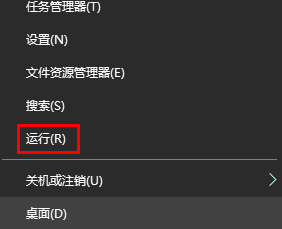
2、在运行中输入“MSConfig”。
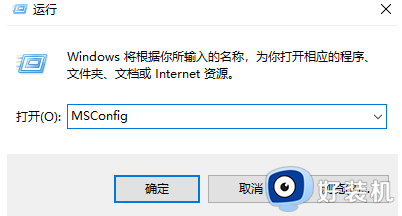
3、点击启动选项卡,再点击“打开任务管理器”。
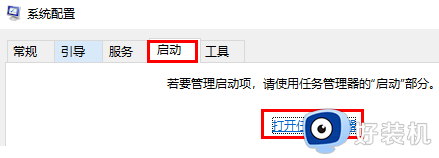
4、此时会看到一些多余的启动项,选中将其禁用就好了。
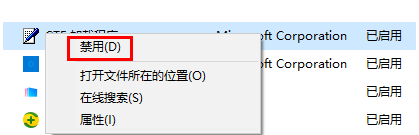
以上就是win101903关闭开机多余启动项的详细方法了,如果你也想提升开机的话就可以参考上面的方法啦进行操作了。
win101903怎么关闭开机多余启动项 win101903删除多余开机启动项的方法相关教程
- 在哪关闭win10系统启动项 关闭win10系统启动项的方法步骤
- win10怎样禁用msascuil.exe启动项 win10禁用msascuil.exe启动项的步骤
- windows10关闭开机启动项的方法 怎么关闭win10开机启动项
- win10系统怎么删除启动项 win10如何删除启动项
- win10启动菜单的设置方法 win10如何设置开机启动菜单
- windows10两个启动项怎么删除 Windows10删除启动项的方法介绍
- win10关闭启动项怎么设置 win10如何关闭启动选项
- win10的启动项管理设置方法 win10怎么关闭开机启动项
- win10关闭开机启动项设置步骤 win10禁止开机启动项怎么设置
- win10删除一键ghost启动项的方法 win10开机一键ghost怎么删除
- win10拼音打字没有预选框怎么办 win10微软拼音打字没有选字框修复方法
- win10你的电脑不能投影到其他屏幕怎么回事 win10电脑提示你的电脑不能投影到其他屏幕如何处理
- win10任务栏没反应怎么办 win10任务栏无响应如何修复
- win10频繁断网重启才能连上怎么回事?win10老是断网需重启如何解决
- win10批量卸载字体的步骤 win10如何批量卸载字体
- win10配置在哪里看 win10配置怎么看
win10教程推荐
- 1 win10亮度调节失效怎么办 win10亮度调节没有反应处理方法
- 2 win10屏幕分辨率被锁定了怎么解除 win10电脑屏幕分辨率被锁定解决方法
- 3 win10怎么看电脑配置和型号 电脑windows10在哪里看配置
- 4 win10内存16g可用8g怎么办 win10内存16g显示只有8g可用完美解决方法
- 5 win10的ipv4怎么设置地址 win10如何设置ipv4地址
- 6 苹果电脑双系统win10启动不了怎么办 苹果双系统进不去win10系统处理方法
- 7 win10更换系统盘如何设置 win10电脑怎么更换系统盘
- 8 win10输入法没了语言栏也消失了怎么回事 win10输入法语言栏不见了如何解决
- 9 win10资源管理器卡死无响应怎么办 win10资源管理器未响应死机处理方法
- 10 win10没有自带游戏怎么办 win10系统自带游戏隐藏了的解决办法
